1. Search then open Control Panel.
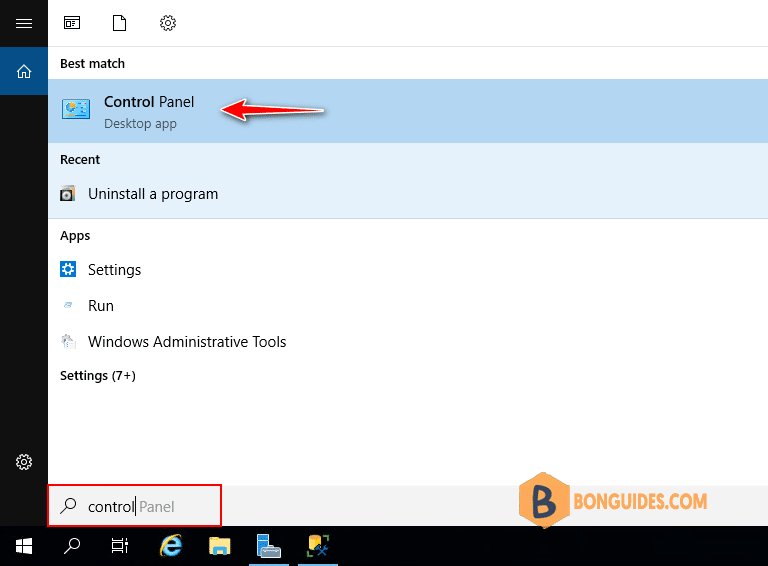
2. Select the link Uninstall a program.

3. Select Microsoft SQL Server then click .
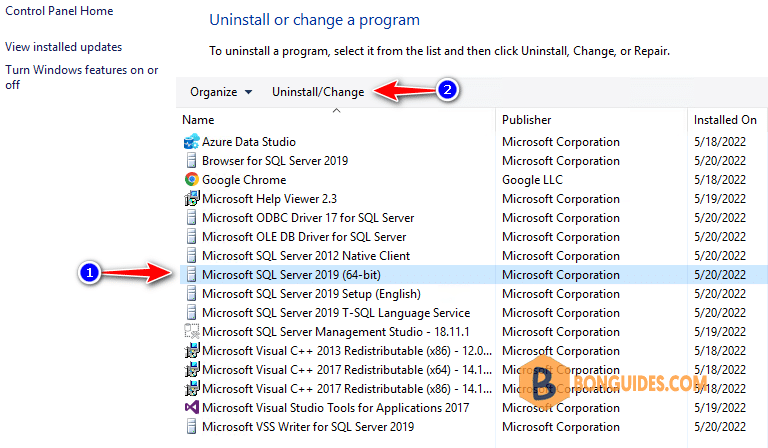
4. Select Remove.
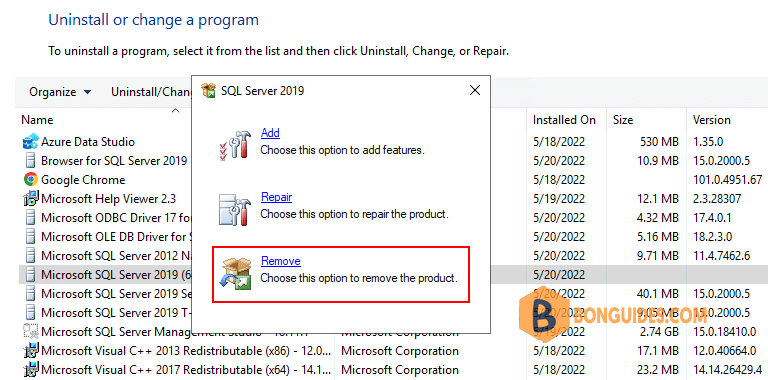
5. Select the instance to remove from the SQL Server.
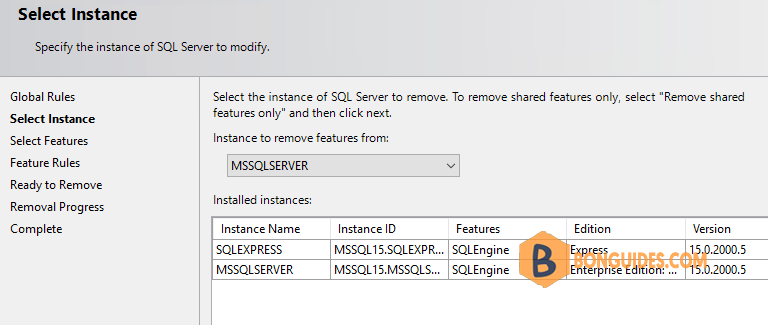
6. Select all features to remove or uninstall.
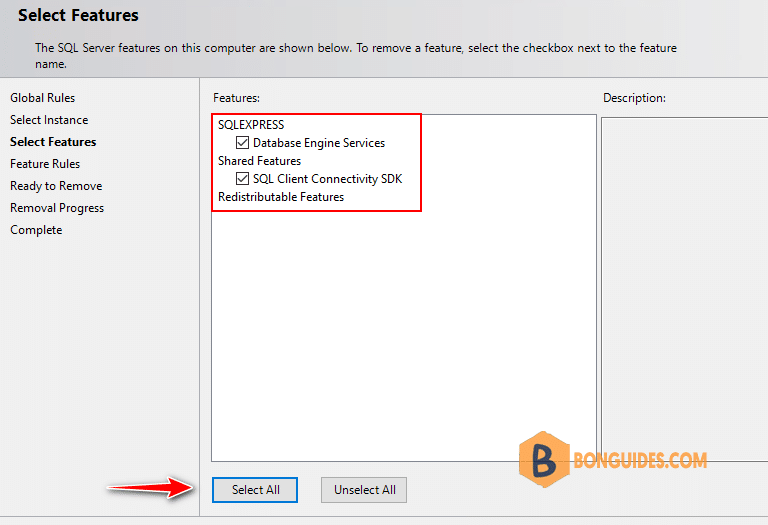
7. The uninstallation was successful.
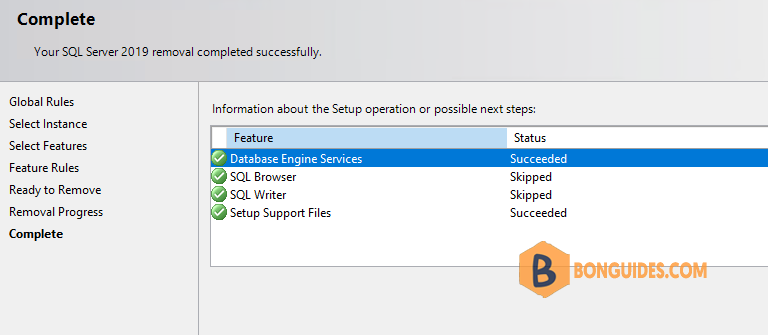
5/5 - (1 vote)





